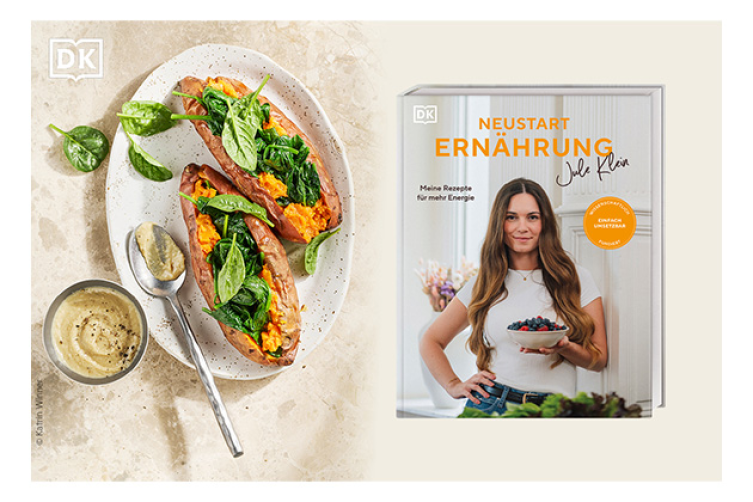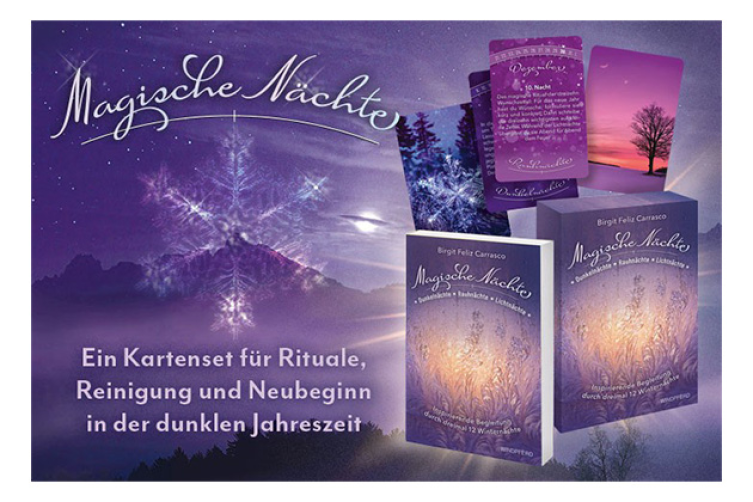Ein wichtiger Hinweis für alle Börsenvereinsmitglieder zu Beginn:
Bevor Sie etwas eingeben, sollten Sie sich auf Börsenblatt online einloggen und sicherstellen, dass Sie Ihre Verkehrsnummer in der dritten Zeile im Benutzerkonto eingetragen haben.
Nur wenn dies der Fall ist, berechnet unser System den Mitgliedspreis korrekt.
Als Börsenvereinsmitglied zahlen Sie nur den halben Preis (25 Euro statt 50 Euro Grundgebühr sowie für jeden weiteren Titel 2,90 Euro statt 5,80 Euro).
Alle anderen dürfen sich natürlich auch gerne einloggen, müssen es aber nicht.
Dann können Sie sich entscheiden, ob Sie nur einen Titel (links) oder viele Titel auf einmal (rechts) eingeben wollen.
Jeder Titel wird in eine eigene Titelzeile eingegeben
– das gilt auch für Untertitel.
Sie können Ihren Titel als
- Haupttitel (HT),
- Reihentitel (RT),
- Serientitel (ST),
- Einzeltitel (ET)
- Untertitel (UT)
klassifizieren, müssen es aber nicht.
Wenn Sie keine Klassifizierung vornehmen, ordnet unser System Ihren Titel automatisch als Haupttitel ein.
Wenn Sie nicht jede Zeile einzeln ausfüllen wollen, bieten wir Ihnen jetzt auch die praktische Mehrfacheingabe an. Die funktioniert so, dass Sie die gewünschten Titel aus Ihrer Vorlage einfach in das Textfeld kopieren. Das können 50 oder 100 oder noch mehr auf einen Schlag sein.
Mit Return wird das Ende eines Titels markiert.
Wenn die Titel in folgender Form:
(HT) Mein erster Titel
Zweiter Titel (UT)
ins Textfeld kopiert werden, übernimmt unser System diese Klassifizierung automatisch. Einzige Voraussetzung ist, dass Sie Klammern verwenden – egal ob am Anfang oder am Ende des Titels. Andere Varianten - Doppelpunkt oder Gedankenstrich - funktionieren nicht.
Wenn Sie auf den Button „Weiter“ klicken, gelangen Sie zu einer Übersicht Ihrer kopierten Titel in einzelnen Zeilen und können darunter Ihre weiteren Daten eingeben. Ab dieser Seite wird Ihnen auch der Preis angezeigt.
Was Ihre aktuelle Anzeige kostet, sehen Sie immer am unteren Bildschirmrand.
Der Preis wird in dem Formular dynamisch berechnet.
Wenn Sie einen weiteren Titel eingeben, erhöht er sich sofort;
und umgekehrt, wenn Sie einen Titel weglöschen, wird er niedriger.
Probieren Sie es gerne mal aus und sehen, wie sich der Preis direkt verändert.
Die Preisanzeige wandert auf der Seite mit.
Das Formular besteht aus zwei Seiten:
Auf der ersten geben Sie Ihre Daten ein, auf der zweiten überprüfen Sie sie.
- Pflichtfelder sind der oder die Titel, die Sie schützen wollen, Ihr Name, Mailadresse und Telefonnummer für die Abwicklung des Auftrags sowie der Firmenname und die Anschrift, die dann in der Anzeige erscheint. Letztere muss vollständig sein und das Kriterium einer ladungsfähigen Postanschrift erfüllen.
- Bitte geben Sie bevorzugt Ihren Firmennamen ein; nur wenn Sie keinen Firmennamen haben, tragen Sie hier Ihren Vor- und Nachnamen ein. Diesen haben Sie ja schon für die Abwicklung des Auftrags eingegeben und muss hier nicht wiederholt werden.
- Für die korrekte Berechnung der Steuer ist es wichtig, das Land und Ihre Umsatzsteuer-ID einzugeben, sofern sich die Rechnungsadresse nicht in Deutschland befindet"
- Sie haben die Möglichkeit, sich ein späteres Veröffentlichungsdatum zu wünschen. Voreingestellt ist das Formular so, dass Ihre Anzeige nach zwei Werktagen erscheint.
Unser System prüft, ob Daten fehlen, sie im richtigen Format eingegeben sind und ob die Umsatzsteuer-ID existiert.
Falls nicht, erscheinen links oben rote Warnhinweise und Sie werden um die entsprechenden Korrekturen gebeten.
Erst wenn alle Daten korrekt sind, gelangen Sie über den Button "Bestellung überprüfen" auf die zweite Seite.
Auf der zweiten Seite sehen Sie im oberen Bereich auf der linken Seite die Daten, die Sie zur Abwicklung des Auftrags eingegeben haben (Name des Ansprechpartners, Mailadresse und Telefonnummer) sowie direkt darunter die Adresse, die in der Anzeige erscheint, und auch die abweichende Rechnungsadresse, falls Sie diese eingegeben haben. Rechts sehen Sie dann eine Live-Vorschau Ihrer Anzeige.
Wenn Ihnen jetzt auffällt, dass etwas falsch ist, dann gehen Sie einfach zurück und ändern Ihre Eingaben entsprechend – solange bis alles stimmt.
Darunter wird der Preis für Ihre Anzeige angezeigt – aufgeschlüsselt nach Grundpreis und einzelnen Titelzeilen plus direkter Berechnung der Mehrwertsteuer. Aktuell können Titelschutzanzeigen nur per Rechnung bezahlt werden.
Wenn Sie wollen, können Sie uns noch etwas mitteilen.
Jetzt müssen Sie nur noch den Geschäftsbedingungen für Anzeigen zustimmen, dann können Sie „kostenpflichtig bestellen“.
Sie bekommen zunächst eine Mail mit einer Auftragsbestätigung. Darin finden Sie alle Titel sowie den aufgeschlüsselten Preis. Sie erhalten eine Rechnung, sobald die Anzeige veröffentlicht wurde.